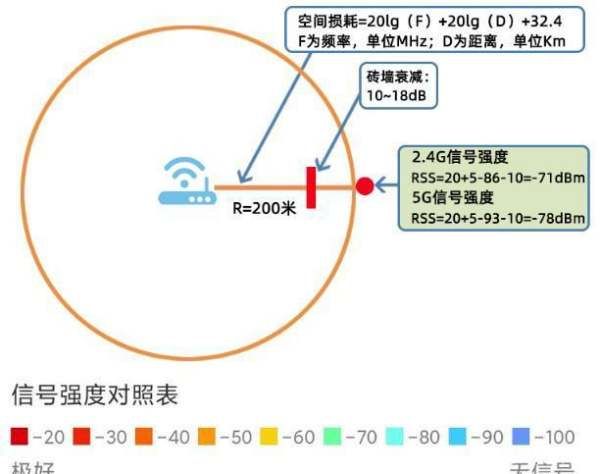重置路由器后要输入宽带账号和密码,账号忘记了,怎么找回来,谢谢?
解决方法如下:
1,网络运营商提供给您的宽带账号和密码在办理宽带的签单上会有。
2,可以通过拨打网络运营商客服电话.提供相关证件号码.可进行查看,修改。
3,让办理宽带的机主本人持有效证件到营业厅进行办理查询,修改。
拓展资料:
路由器(Router)是连接因特网中各局域网、广域网的设备,它会根据信道的情况自动选择和设定路由,以最佳路径,按前后顺序发送信号。路由器已经广泛应用于各行各业,各种不同档次的产品已成为实现各种骨干网内部连接、骨干网间互联和骨干网与互联网互联互通业务的主力军。
路由器分本地路由器和远程路由器,本地路由器是用来连接网络传输介质的,如光纤、同轴电缆、双绞线;远程路由器是用来连接远程传输介质,并要求相应的设备,如电话线要配调制解调器,无线要通过无线接收机、发射机
wifi路由器忘记密码恢复出厂设置?
wifi路由器忘记密码恢复出厂的设置方法如下
通电的状态下,用细长的针直接插入路由器背后的“reset”键,长按8秒钟左右,等前面的灯全灭之后再亮即恢复了出厂设置。
然后在电脑上打开浏览器,输入192.168.1.1,一般是这个网站,不是的话就看路由器说明。输入用户名admin,密码admin登录管理网站。
点击设置向导,
进入设置引导界面,点击下一步,
选择“让路由器自动选择上网方式”选项,如果没有自动选择,就选PPPoE选项,
点击下一步设置WAN口参数,输入宽带账号和密码,保存,
点击下一步,设置无线网名称SSID和密码,一般采用WPA2-PSK加密,选择完成,
在选择运行状态,在上网时间处如果有断线选项,说明连接成功!
恢复出厂设置后,在浏览器上输入路由器的地址, 一般是: 192.168.1.1,H3C的是192.168.124.1如果你的地址不是这个,请参考你的路由器说明书。或者路由器背后有说明或者输入某个网址即可!
在我们打开页面后,由于路由器被重置了,所以我们需要先设置新的登录密码,输入密码和确认密码后,点击确定就可以
Reset按钮重置方法:
1、注意观察路由器,在电源和网线接口的旁边有一个“reset”插孔,长按reset键5秒以上。
2、当路由器的所有指示灯都熄灭,表示已经成功的恢复到了出厂设置。进入路由器方法:
1、查看路由器背面的路由器登陆信息。
2、在IE地址栏中输入地址:192.168.1.1。
3、弹出路由器登陆界面输入路由器的默认登陆用户名:admin ,密码:admin。
路由器恢复出厂设置后,忘记了用户名与密码怎么办?
如果您在恢复出厂设置后忘记了路由器的用户名和密码,可以尝试以下几种方法来解决问题:
1. 使用默认的用户名和密码:每个路由器都有一个默认的用户名和密码,可以在路由器的用户手册或官方网站上找到。常见的默认用户名和密码包括admin/admin、admin/password等。尝试使用这些默认凭据登录路由器管理界面。
2. 重置路由器:路由器上通常有一个物理的重置按钮。使用一个细长的物体(如牙签或针),按住重置按钮约10秒钟,直到指示灯开始闪烁。这将恢复路由器的设置为出厂状态,包括用户名和密码。
3. 使用路由器的默认IP地址:打开命令提示符(在Windows上是通过运行“cmd”)或终端(在Mac上是通过启动“终端”),输入“ipconfig”(Windows)或“ifconfig”(Mac/Linux)来查看您的计算机的网络配置。查找您的默认网关,通常是路由器的IP地址。然后在浏览器中输入该地址,打开路由器的管理界面,并尝试使用默认用户名和密码登录。
4. 联系路由器制造商的客户支持:如果以上方法都无法解决问题,可以联系路由器制造商的客户支持寻求帮助。他们可能会提供更详细的指导或替代解决方案。
请注意,在进行任何操作之前,确保您拥有合法的权限来操作路由器。遵循制造商提供的指示和建议,并小心防止对网络设置造成任何不必要的损害。